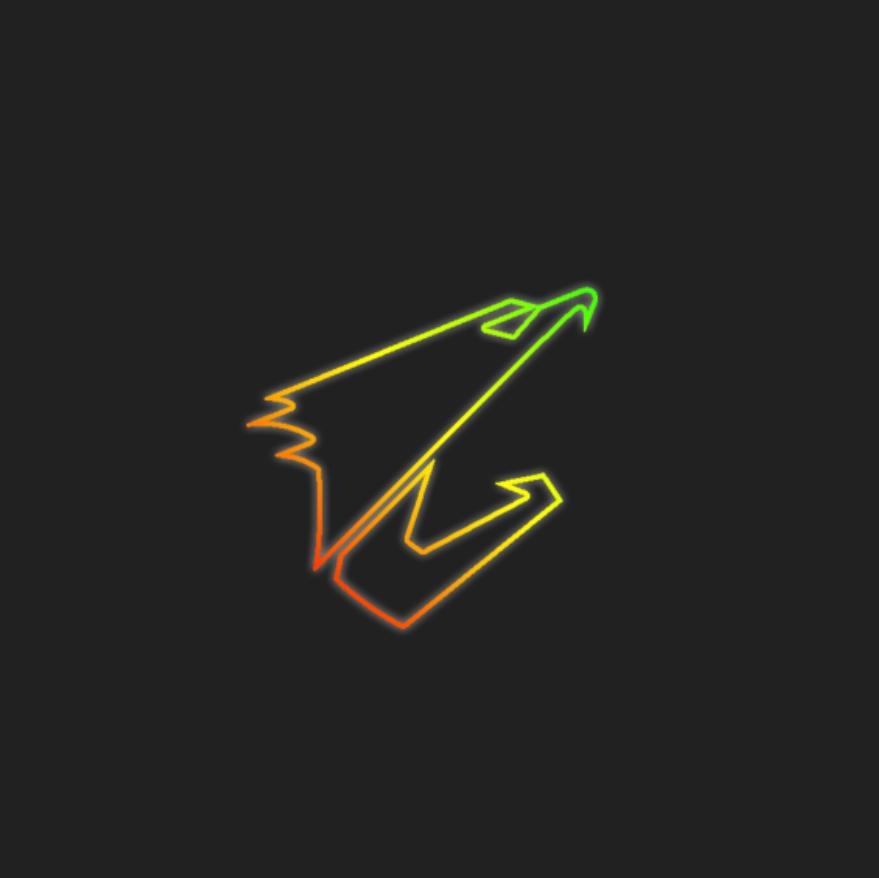개발일기
Jenkins 초기 설정 본문
앞서 생성한 Docker Image를 이용해 Jenkins 설치를 해보자
Arm64용 Jenkins Docker 이미지 생성하기
Docker Container 생성
docker run -d -it --name Jenkins -p 9090:8080 -v /var/lib/jenkins/:/var/lib/jenkins/ jenkins:arm64- Container의 9090 포트를 Host의 8080포트에 바인딩
- Container의 /var/lib/jenkins를 Host의 /var/lib/jenkins에 바인딩
- 컨테이너의 이름(별칭)을 Jenkins로 설정
웹브라우저를 이용해 Jenkins 접속
jenkins_url:port
예시) 192.168.0.49:9090

표시된 경로의 파일에 secret key가 적혀있다.
cat /var/lib/jenkins/.jenkins/secrets/initialAdminPassword표시된 key 입력 후 Continue 클릭
Plugin Customizing

- Install suggested plugins : 제안된 플러그인 설치
- Select plugins to install : 설치할 플러그인 선택
특정 플러그인을 제외하고 설치 할 것이 아니라면 좌측의 Install suggested plugins 를 눌러 설치를 진행한다.

Admin 계정 생성

플러그인 설치가 완료되면, 관리자 계정 설정 페이지가 나온다.
입력 후 Save and Continue
URL 설정

Jenkins 로 접속하는 URL 을 입력해준다.
빌드 완료 후 발송하는 E-mail 과 같은 항목에 들어가게 된다.
설치 완료!


Jenkins 설치가 완료되었다.
이제 원하는 대로 아이템을 추가하거나, 플러그인 설치를 하며 Jenkins를 사용하면 된다.
'Develop' 카테고리의 다른 글
| Arm64용 Jenkins Docker 이미지 생성하기 (0) | 2021.05.29 |
|---|---|
| Ubuntu 19.04 개인적인 기본 셋팅 (0) | 2019.08.25 |
Comments